您可以创建新的元数据视图,也可以修改 Final Cut Pro 附带的元数据视图。
创建新的元数据视图
- 在浏览器或时间线中选择一个或多个片段。
- 若要打开检查器,请执行以下一项操作:
- 选取“窗口”>“在工作区中显示”>“检查器”(或按下 Command-4)。
- 点按工具栏中的“检查器”按钮。

- 点按检查器顶部的“信息”按钮。
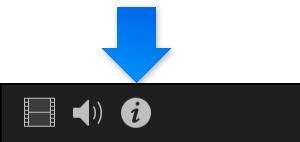
- 点按“信息”检查器左下角的“元数据视图”弹出式菜单并选取“编辑元数据视图”。
- 在出现的“元数据视图”窗口中,点按左下角的操作弹出式菜单
 并选取“新建元数据视图”。
并选取“新建元数据视图”。 - 为新元数据视图输入名称,然后按下 Return 键。
- 若要将属性数限制为指定组,如 EXIF 或视频属性,点按窗口顶部的“属性”弹出式菜单并选取一个属性组。
- 若要将某个属性添加到元数据视图,请选择该属性左边的复选框。
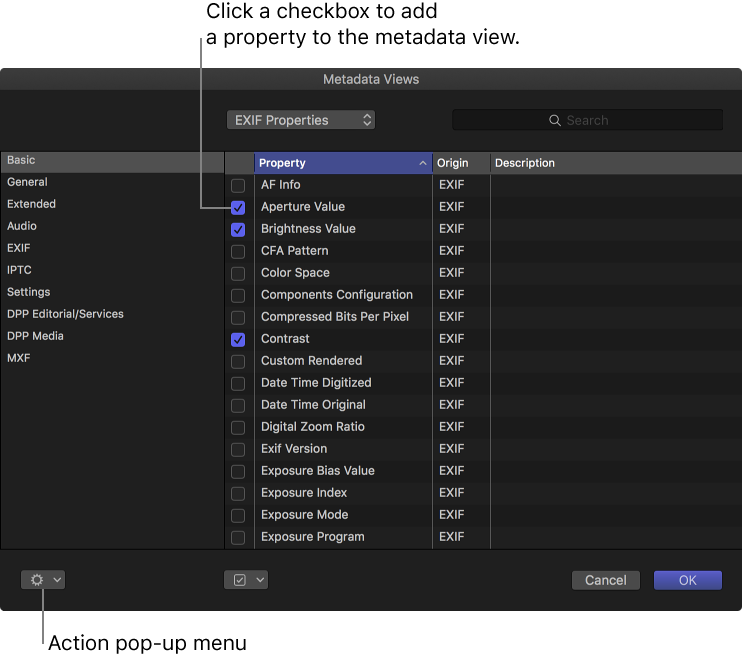
- 如果您对指定给元数据视图的元数据栏感到满意,请点按“好”。
新的元数据视图会被添加到“信息”检查器中的“元数据视图”弹出式菜单中。
修改现有的元数据视图
您可以更改元数据视图中显示的元数据的组合方式。您可以给元数据栏重新命名、添加或移除元数据栏、创建自定元数据栏,以及重新排列元数据栏的显示顺序。
- 在浏览器或时间线中选择一个片段。
- 打开“信息”检查器。
- 在“信息”检查器中,点按左下角的“元数据视图”弹出式菜单并选取“编辑元数据视图”。
- 在“元数据视图”窗口中,选择您要更改的元数据视图,然后执行以下任一项操作:
- 给元数据视图重新命名:连按左边栏中的元数据视图名称,输入新名称,然后按下 Return 键。
- 从元数据视图中移除属性(元数据栏):在“属性”栏中,取消选择您要移除的属性左侧的勾号。
- 将属性(元数据栏)添加到元数据视图:在“属性”栏中,选择您要添加的属性左侧的复选框。
- 将自定属性(元数据栏)添加到元数据视图:点按左下角的操作弹出式菜单
 ,选取“添加自定元数据栏”,为新属性输入名称和描述,然后点按“好”。
,选取“添加自定元数据栏”,为新属性输入名称和描述,然后点按“好”。
- 如果您对指定给所选元数据视图的元数据栏感到满意,请点按“好”。
复制元数据视图
如果您要创建一个新元数据视图,该视图包含某个现有元数据视图的大多数元数据栏,您可以通过复制现有元数据视图并修改它来节省时间。
- 在浏览器或时间线中选择一个片段。
- 打开“信息”检查器。
- 在“信息”检查器中,点按左下角的“元数据视图”弹出式菜单,选取您要复制的元数据视图,然后再次点按“元数据视图”弹出式菜单并选取“将元数据视图存储为”。
- 在出现的窗口中,输入新元数据视图的名称并点按“好”。
新的元数据视图会显示在“信息”检查器中的“元数据视图”弹出式菜单中。您可以按需要修改新元数据视图。
删除元数据视图
- 在浏览器或时间线中选择一个片段。
- 打开“信息”检查器。
- 在“信息”检查器中,点按左下角的“元数据视图”弹出式菜单并选取“编辑元数据视图”。
- 在“元数据视图”窗口中,在左边的栏中选择您要删除的元数据视图,然后点按左下角的操作弹出式菜单
 并选取“删除元数据视图”。
并选取“删除元数据视图”。
该元数据视图将从“元数据视图”窗口的左栏中移除,并从“信息”检查器的“元数据视图”弹出式菜单中移除。
【注】删除元数据视图不会删除应用到片段或其源媒体的元数据。
